优化mac系统,7个技巧,提升mac电脑运行速度!
Mac游戏性能提升的系统调整技巧 #生活技巧# #数码产品使用技巧# #游戏优化攻略#
随着使用时间的增长,Mac电脑在日常使用中难免会出现运行速度变慢、响应迟钝等问题。这不仅影响工作效率,还可能带来不必要的烦恼。幸运的是,通过一些简单有效的优化技巧,您可以显著提升Mac的运行速度,让您的设备焕发新生。本文将介绍七个实用的优化技巧,帮助您全面提升Mac的性能。

1. 管理启动项,减少开机负担
每当您开机时,某些应用程序会自动启动,这会占用系统资源,导致开机速度变慢。通过管理启动项,可以有效减少开机时的系统负担。
操作步骤: 打开系统偏好设置,选择用户与群组。点击当前用户后,选择登录项标签。查看列表中的启动项,选择不必要的应用程序,点击下方的“减号”按钮将其移除。通过减少启动项,可以显著缩短开机时间,并释放系统资源。
2. 清理系统缓存与临时文件
随着时间的推移,系统和应用程序会生成大量的缓存和临时文件,这些文件会占用磁盘空间,影响系统性能。定期清理这些文件有助于提升Mac的运行速度。
手动清理方法: 打开Finder,按下Shift + Command + G组合键,输入~/Library/Caches,点击前往。删除各个应用程序缓存文件夹中的内容,但请勿删除整个Caches文件夹。同样的方法,进入/Library/Caches目录,清理系统级缓存。注意:手动删除缓存文件时需谨慎,避免误删重要文件。
3. 释放磁盘空间,优化存储
磁盘空间不足会影响系统性能,尤其是在运行大型应用程序或进行多任务处理时。通过释放磁盘空间,可以让系统运行更加流畅。
释放磁盘空间的建议: 删除不必要的文件:定期清理下载文件夹、桌面和文档中不再使用的文件。卸载不常用的应用程序:通过应用程序文件夹将不需要的应用拖入废纸篓并清空。清理废纸篓:右键点击Dock栏的废纸篓图标,选择“清空废纸篓”。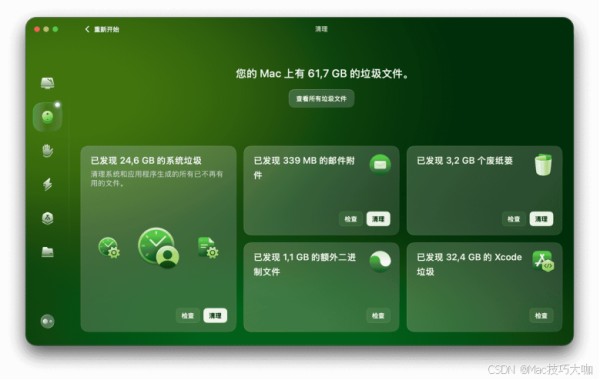
4. 管理后台进程,优化内存使用
过多的后台进程会占用系统内存,导致Mac运行缓慢。通过管理和关闭不必要的后台进程,可以有效优化内存使用。
使用活动监视器管理进程: 打开活动监视器(可通过Spotlight搜索)。在“内存”标签下,查看当前占用内存较高的进程。选择不必要的进程,点击左上角的“X”按钮强制退出。提示:在关闭进程时,请确保了解其功能,以免影响系统稳定性。
5. 更新系统与应用程序
保持macOS和应用程序的最新版本,有助于提升系统性能和安全性。更新通常包含性能优化和错误修复,可以解决已知的性能问题。
更新步骤: 打开系统偏好设置,选择软件更新。如果有可用更新,点击立即更新并按照提示完成安装。同样,打开App Store,检查并更新已安装的应用程序。6. 优化桌面与文件管理
桌面上的文件和快捷方式过多,会影响系统的响应速度。通过优化桌面和文件管理,可以提升整体系统性能。
优化建议: 整理桌面文件:将文件分类存放在不同的文件夹中,避免桌面杂乱。使用标签:为重要文件添加标签,方便快速查找和管理。定期清理:定期检查桌面文件,删除不再需要的文件。7. 使用第三方优化工具
尽管手动优化方法有效,但借助专业的优化工具可以更快速、全面地提升系统性能。其中,CleanMyMac是一款功能强大的优化工具,能够自动扫描并清理系统中的垃圾文件、优化内存使用、管理启动项等,极大地简化了优化过程。

总结
通过以上七个优化技巧,您可以全面提升Mac电脑的运行速度和系统性能。从管理启动项、清理缓存、释放磁盘空间,到优化后台进程、保持系统更新、优化文件管理,以及使用专业的优化工具,这些方法都能有效改善Mac的使用体验。养成良好的系统维护习惯,定期进行优化清理,您的Mac将始终保持高效、流畅的运行状态。
网址:优化mac系统,7个技巧,提升mac电脑运行速度! https://www.yuejiaxmz.com/news/view/566661
相关内容
加速加速 八个小贴士优化你的老Mac电脑Mac电脑如何管理文件:提升效率的小妙招
王国传承Mac电脑版下载安装教程 Mac电脑怎么玩王国传承攻略
作为Mac专业户,推荐你试试这10款丝滑的Mac软件
12个提升效率的电脑使用技巧
Mac桌面整理技巧教你如何一键收纳多个文件到一个文件夹
电脑小技巧:提升工作效率的五大实用技巧
深度清理电脑垃圾:打造高效运行的清爽系统
在 Mac 电脑/笔记本电脑上删除快捷方式的完整教程
14个电脑使用技巧

